Installazione di iostat su Ubuntu/Debian:
Il comando iostat non è disponibile su Ubuntu/Debian per impostazione predefinita. Ma puoi facilmente installare il sysstat pacchetto dal repository ufficiale dei pacchetti di Ubuntu/Debian utilizzando il gestore di pacchetti APT. iostat fa parte del pacchetto sysstat come ho detto prima.
Innanzitutto, aggiorna la cache del repository del pacchetto APT con il seguente comando:
$ sudo apt update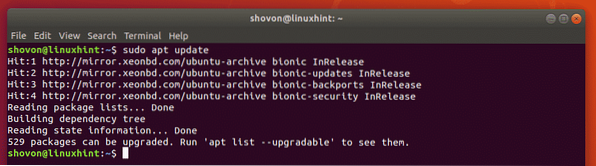
Ora installa il pacchetto sysstat con il seguente comando:
$ sudo apt install sysstat
il pacchetto sysstat dovrebbe essere installato.
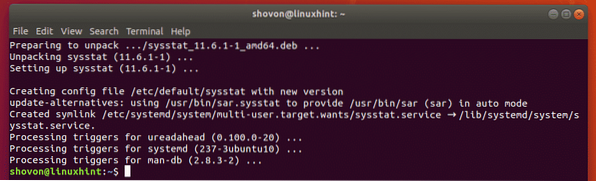
Installazione di iostat su CentOS 7:
iostat non è disponibile su CentOS 7 per impostazione predefinita. Ma il sysstat il pacchetto è disponibile nel repository ufficiale dei pacchetti di CentOS 7. Quindi, puoi installarlo facilmente con il gestore di pacchetti YUM.
Installare sysstat con il gestore di pacchetti YUM, esegui il seguente comando:
$ sudo yum install sysstat
Ora premi sì e poi premere
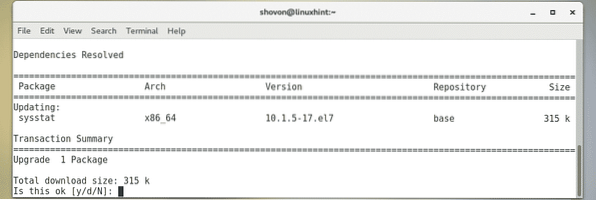
Ora premi sì e poi premere
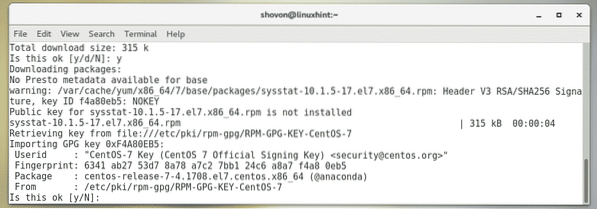
sysstat dovrebbe essere installato.
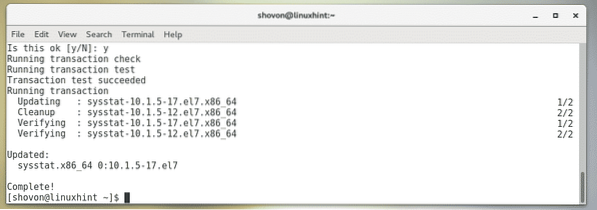
Installazione di iostat su Arch Linux:
iostat non è disponibile su Arch Linux per impostazione predefinita. Ma il sysstat il pacchetto è disponibile nel repository ufficiale dei pacchetti di Arch Linux. Quindi, puoi installarlo facilmente con il gestore di pacchetti Pacman.
Per installare sysstat, esegui il seguente comando:
$ sudo pacman -Sy sysstat
Ora premi sì e poi premere
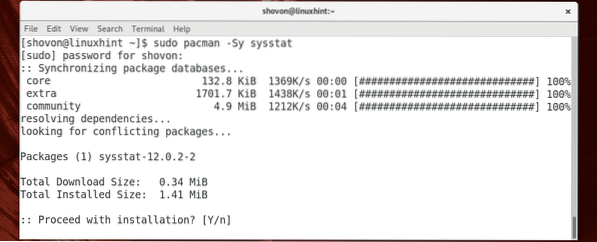
sysstat dovrebbe essere installato.
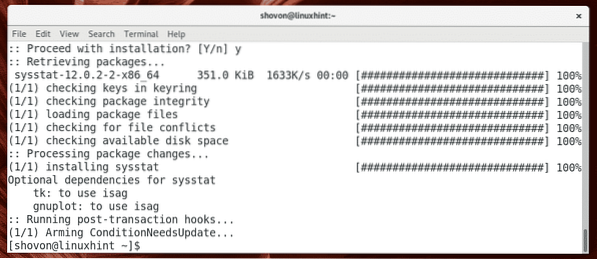
Utilizzo di base di iostat:
Puoi monitorare tutti i dispositivi di archiviazione e le partizioni del disco del tuo computer con iostat come segue:
$ sudo iostatCome puoi vedere, iostat ha generato un rapporto di velocità di lettura/scrittura (in kilobyte/secondo o kB/s) e letture/scritture totali (in kB) di ogni dispositivo di archiviazione e partizione in quel momento.
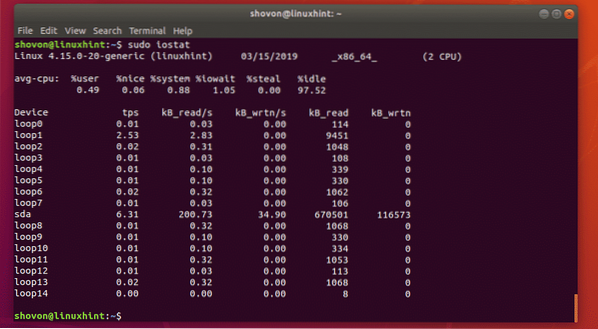
Nel comando sopra, iostat stampa le statistiche solo nell'istanza in cui hai eseguito iostat. Questo è utile per lo scripting e l'automazione della shell.
Se vuoi vedere le statistiche in tempo reale, puoi dire a iostat di aggiornare il rapporto ogni n secondi (diciamo 2 secondi) come segue:
$ sudo iostat -d 2Come puoi vedere, iostat aggiorna il rapporto ogni 2 secondi.
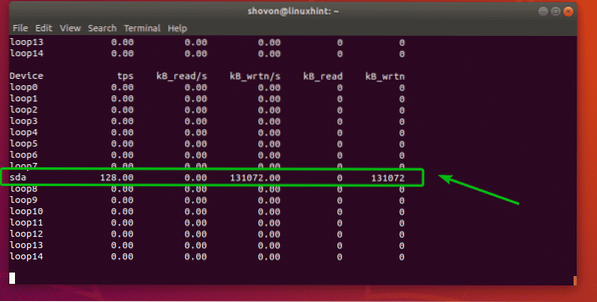
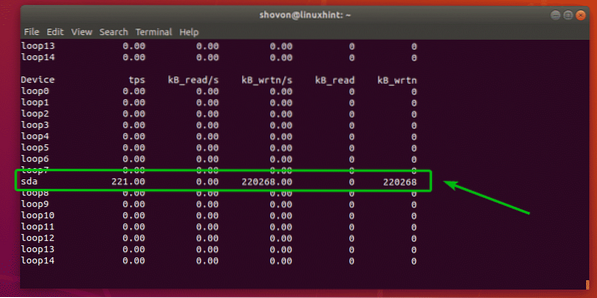
Monitoraggio di specifici dispositivi di archiviazione o partizioni con iostat:
Per impostazione predefinita, iostat monitora tutti i dispositivi di archiviazione del tuo computer. Ma puoi monitorare dispositivi di archiviazione specifici (come sda, sdb ecc.) o partizioni specifiche (come sda1, sda2, sdb4 ecc.) anche con iostat.
Ad esempio, per monitorare il dispositivo di archiviazione sda solo, eseguire iostat come segue:
$ sudo iostat sdaO
$ sudo iostat -d 2 sdaCome puoi vedere, solo il dispositivo di archiviazione sda è monitorato.
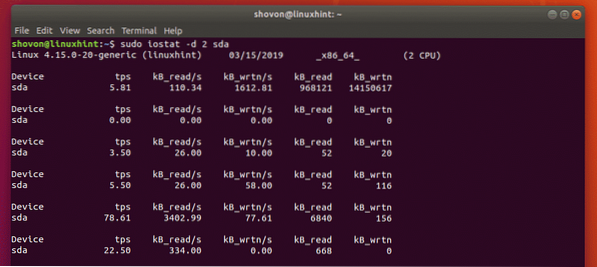
Puoi anche monitorare più dispositivi di archiviazione con iostat.
Ad esempio, per monitorare i dispositivi di archiviazione sda e sdb, eseguire iostat come segue:
$ sudo iostat sda sdbO
$ sudo iostat -d 2 sda sdb
Se vuoi monitorare partizioni specifiche, puoi farlo anche tu.
Ad esempio, diciamo, vuoi monitorare le partizioni sda1 e sda2, quindi eseguire iostat come segue:
$ sudo iostat sda1 sda2O
$ sudo iostat -d 2 sda1 sda2
Come puoi vedere, solo le partizioni sda1 e sda2 sono monitorati.
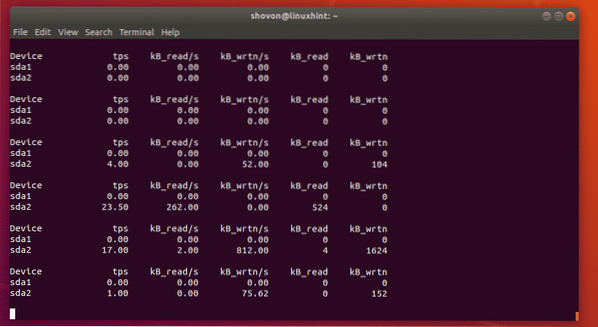
Monitoraggio dei dispositivi LVM con iostat:
Puoi monitorare i dispositivi LVM del tuo computer con il -no opzione di iostat.
Per monitorare anche i dispositivi LVM della tua macchina Linux, esegui iostat come segue:
$ sudo iostat -N -d 2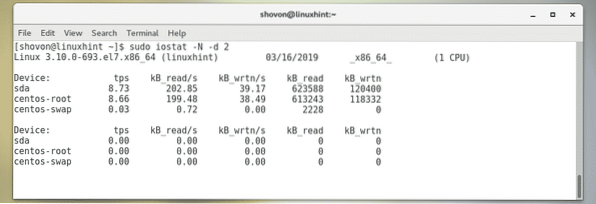
Puoi anche monitorare un volume logico LVM specifico.
Ad esempio, per monitorare il volume logico LVM centos-root (diciamo), esegui iostat come segue:
$ sudo iostat -N -d 2 centos-root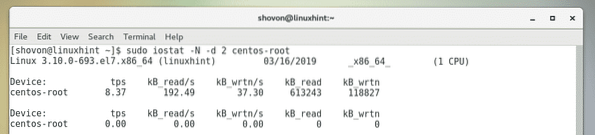
Modifica delle unità di iostat:
Per impostazione predefinita, iostat genera report in unità di kilobyte (kB). Ma ci sono opzioni che puoi usare per cambiare l'unità.
Ad esempio, per modificare l'unità in megabyte (MB), utilizzare il tasto -m opzione di iostat.
È inoltre possibile modificare l'unità in leggibile dall'uomo con il -h opzione di iostat. Il formato leggibile dall'uomo sceglierà automaticamente l'unità giusta in base ai dati disponibili.
Per modificare l'unità in megabyte, eseguire iostat come segue:
$ sudo iostat -m -d 2 sda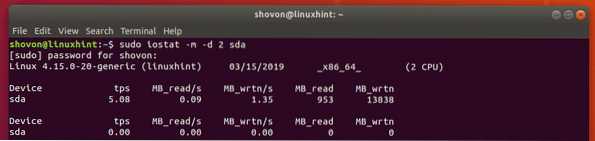
Per modificare l'unità in un formato leggibile dall'uomo, eseguire iostat come segue:
$ sudo iostat -h -d 2 sdaHo copiato come file e come puoi vedere, l'unità è ora in megabyte (MB).
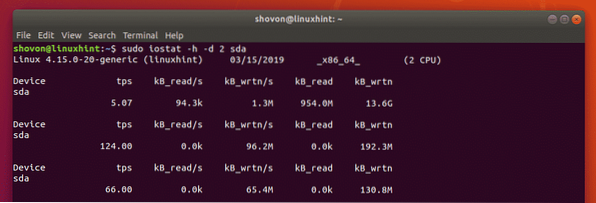
È cambiato in kilobyte (kB) non appena la copia del file è terminata.
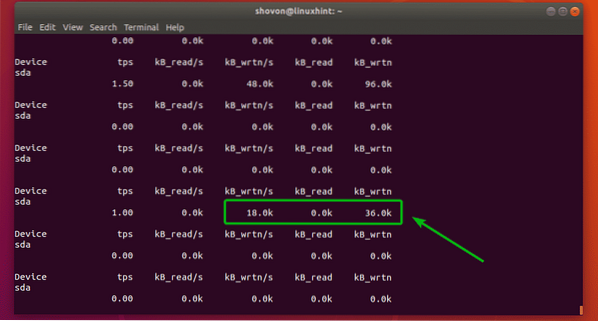
Visualizzazione estesa di iostat:
Se lo desideri, puoi visualizzare molte più informazioni sull'i/o del disco con iostat. Per farlo, usa il -X opzione di iostat.
Ad esempio, per visualizzare informazioni estese sull'i/o del disco, eseguire iostat come segue:
$ sudo iostat -x -d 2 sdaPuoi trovare il significato di ciascuno di questi campi (rrqm/s, %wrqm ecc.) nella pagina man di iostat.
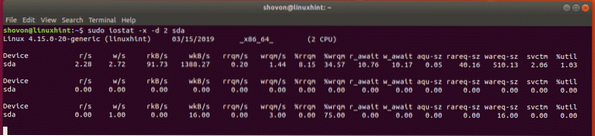
Ottenere aiuto:
Se hai bisogno di maggiori informazioni su ciascuna delle opzioni supportate di iostat e sul significato di ciascuno dei campi di iostat, ti consiglio di dare un'occhiata alla pagina man di iostat.
Puoi accedere alla pagina man di iostat con il seguente comando:
$ uomo iostat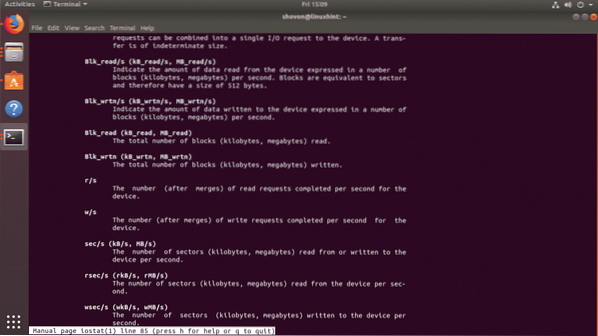
Quindi, è così che usi iostat in Linux. Grazie per aver letto questo articolo.
 Phenquestions
Phenquestions


